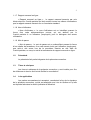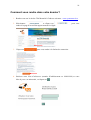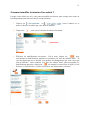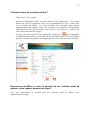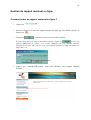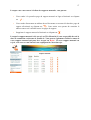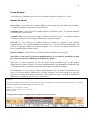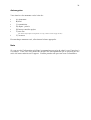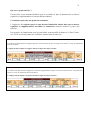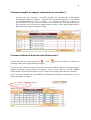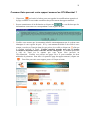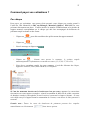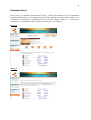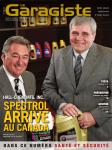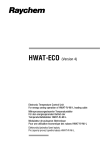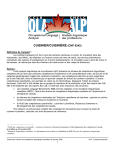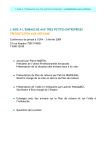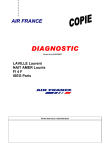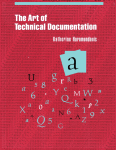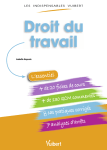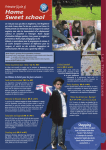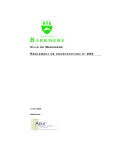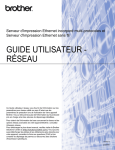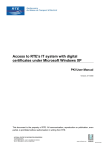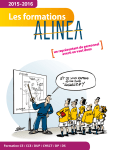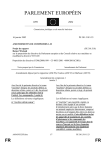Download CONVENTION SUR LA TRANSMISSION
Transcript
CONVENTION SUR LA TRANSMISSION ÉLECTRONIQUE DE RAPPORTS MENSUELS EN LIGNE ENTRE : Le Comité paritaire de l’industrie des services automobiles de la région de Montréal, personne morale de droit public constituée en vertu de la Loi sur les décrets de convention collective, ayant son siège social au 509, rue Bélanger, Montréal (Québec) H2S 1G5 (ci-après le « Comité paritaire ») ET : nom de l’employeur statut juridique (ex : personne morale de droit privé) nom sous lequel il fait affaires le cas échéant adresse Folio / Numéro d’établissement : (ci-après appelé « l’Employeur) ATTENDU QUE l’Employeur est assujetti au Décret sur l’industrie des services automobiles de la région de Montréal (L.R.Q., c. D-2, r.46) et partant, doit transmettre au Comité paritaire le rapport mensuel rendu obligatoire en vertu de l’article 22 h) de la Loi sur les décrets de convention collective (L.R.Q., c. D-2) et du règlement y adopté; ATTENDU QUE le Comité paritaire fournit à l’Employeur des formulaires standards de rapport mensuel nécessaires pour la préparation dudit rapport mensuel; ATTENDU QUE l’employeur a demandé au Comité paritaire de pouvoir dorénavant transmettre par voie électronique son rapport mensuel; ATTENDU QUE le Comité paritaire accepte à certaines conditions la transmission électronique du rapport mensuel en ligne par l’Employeur; 2 CONSÉQUEMMENT, les parties conviennent de ce qui suit : 1 - CLAUSES INTERPRÉTATIVES 1.1 Définitions Dans la présente convention, à moins que le contexte n’indique un sens différent, on entend par : 1.1.1 Loi « Loi » : la Loi sur les décrets de convention collective (L.R.Q., c. D-2); 1.1.2 Comité paritaire « Comité paritaire » : le Comité paritaire dûment constitué en vertu de la Loi et partie à la présente convention; 1.1.3 Décret « Décret » : le décret adopté en vertu de la Loi, que le Comité paritaire est chargé de surveiller et d’assurer l’observation; 1.1.4 Règlement « Règlement » : le règlement approuvé par le gouvernement en vertu de la Loi pour rendre obligatoire la transmission au Comité paritaire d’un rapport mensuel; 1.1.5 Employeur « Employeur » : l’Employeur, partie aux présentes, assujetti à la Loi et au Décret et qui est tenu de transmettre un rapport mensuel au Comité paritaire selon le Règlement; 1.1.6 Formulaire standard « Formulaire standard » : le formulaire de rapport mensuel rendu obligatoire en vertu du règlement, tel qu’élaboré par le Comité paritaire, dont copie est produite à l’annexe « A » des présentes, et tel qu’il pourra être modifié de temps en temps par le Comité paritaire; 3 1.1.7 Rapport mensuel en ligne « Rapport mensuel en ligne » : le rapport mensuel transmis par voie électronique au Comité paritaire qui doit contenir toutes les mêmes informations que le rapport mensuel transmis sur un formulaire standard. 1.1.8 Nom d’utilisateur « Nom d’utilisateur » : le nom d’utilisateur est un identifiant prenant la forme d’un code alphanumérique unique, qui est attribué par le Comité paritaire à un utilisateur (employeur) pour le distinguer des autres utilisateurs. 1.1.9 Mot de passe « Mot de passe » : le mot de passe est un authentifiant prenant la forme d’une chaîne de caractères, d’un code secret choisi par l’utilisateur (employeur), que celui-ci doit entrer lors de la procédure d’accès au site Web du Comité paritaire, en ce qui a trait à la transmission du rapport mensuel en ligne. 1.2 Préambule Le préambule fait partie intégrante de la présente convention. 1.3 Titres et rubriques Les titres et rubriques de la présente convention y sont insérés pour fins de référence et dans le seul but de faciliter la consultation. 1.4 Lois applicables Les parties reconnaissent et acceptent, nonobstant le lieu de la signature de la présente convention, qu’elle est assujettie aux Lois du Québec et qu’elle est réputée faite dans le district judiciaire de Montréal. 4 2 - INSCRIPTION Avant de transmettre un rapport mensuel en ligne au Comité paritaire via son site Web (www.cpamontreal.ca), l’Employeur doit obligatoirement s’inscrire auprès du Comité paritaire et fournir une adresse de courriel valide. C’est à cette adresse que seront envoyés par le Comité paritaire la confirmation de réception du rapport, les messages d’erreurs générés par le processus de traitement du rapport mensuel ainsi que les rappels. 3 - PRÉSENTATION ET FACTURE Le rapport mensuel en ligne doit contenir toutes les mêmes informations que l’on retrouve dans le formulaire standard. Lorsqu’imprimé sur papier, le rapport mensuel en ligne devra avoir la même présentation physique que le formulaire standard. 4 - CONTENU Le rapport mensuel en ligne doit fournir l’ensemble des renseignements et des informations prescrits par la Loi, le Décret et le Règlement; des instructions à cet effet se retrouvent à l’annexe « B » des présentes (Manuel d’instructions, Transmission électronique du rapport mensuel en ligne); 5 - EXACTITUDE DES RENSEIGNEMENTS ET INFORMATIONS L’Employeur reconnaît expressément que les renseignements et informations du rapport mensuel en ligne transmis au Comité paritaire traduisent avec exactitude la situation qui prévaut dans le cours de ses activités courantes et reconnaît expressément qu’il pourra être tenu responsable de toute inexactitude, de toute mauvaise information ou de toute omission, que la transmission ait été faite par l’Employeur ou par l’un de ses mandataires (notamment, un salarié de l’Employeur, une firme comptable, une entreprise de service de paie). L’Employeur reconnaît expressément que tout rapport mensuel en ligne transmis, par lui ou par l’un de ses mandataires, au Comité paritaire qui ne respecte pas une des prescriptions figurant aux présentes sera considéré comme nul et non avenu par le Comité paritaire et l’Employeur devra alors le remplacer par un rapport mensuel rempli manuellement sur le formulaire standard. 5 6 - VALIDITÉ DE LA TRANSMISSION PAR VOIE ÉLECTRONIQUE L’Employeur devra accepter à l’occasion de la transmission faite par lui ou par l’un de ses mandataires au Comité paritaire de son rapport mensuel en ligne que celui-ci a la même valeur qu’un rapport mensuel rempli manuellement sur un formulaire standard et signé par lui-même ou par une personne responsable à son emploi, conformément au Règlement (annexe « C ») en avisant le Comité paritaire et en remplissant et en signant la procuration (annexe « D »). Le rapport mensuel en ligne doit être transmis au Comité paritaire le ou avant le 15 du mois suivant la période du rapport. Si pour quelque raison que ce soit l’Employeur ne peut s’y conformer, il doit alors transmettre au Comité paritaire, dans les délais prescrits par la Loi, un rapport mensuel rempli manuellement sur le formulaire standard. La cotisation doit être reçue par le Comité paritaire le ou avant le 15 du mois suivant la période du rapport. Celle-ci devra être envoyée par courrier postal ou payée directement en ligne. 7 - CONFIDENTIALITÉ DU NOM D’UTILISATEUR ET DU MOT DE PASSE DE L’EMPLOYEUR Tout Employeur, détenteur d’un nom d’utilisateur, est responsable de la confidentialité de son nom d’utilisateur et de son mot de passe. Ces derniers lui sont réservés exclusivement. L’Employeur est responsable de toute action posée avec son nom d’utilisateur et son mot de passe qui lui sont attribués à la signature des présentes, et ce, jusqu’à ce qu’il ait informé par écrit le Comité paritaire de leur utilisation non autorisée. L’Employeur a la responsabilité d’informer immédiatement le Comité paritaire de toute utilisation non autorisée de son nom d’utilisateur ou de son mot de passe ou de toute tentative d’atteinte à la sécurité des accès. Il a aussi la responsabilité de prendre toutes les mesures à sa portée pour s’assurer qu’il utilise les services dans des conditions de sécurité optimales. Entre autres, le mot de passe peut être changé par l’employeur suite à une demande faite au Comité paritaire à cet effet. Le Comité paritaire ne peut en aucun cas être tenu responsable de toute perte ou dommage liés au non-respect d’une des obligations mentionnées dans la présente section. 6 8 - MODIFICATION DU FORMULAIRE STANDARD ET/OU DU RAPPORT MENSUEL EN LIGNE Le Comité paritaire se réserve le droit de modifier le formulaire standard et/ou le rapport mensuel en ligne; il en avisera l’Employeur qui aura ainsi l’obligation d’en tenir compte. 9 - IMPRESSION DU RAPPORT MENSUEL EN LIGNE L’Employeur doit conserver à sa place d’affaires, pour une période d’au moins cinq (5) ans, une copie papier reproduisant chacun des rapports mensuels en ligne qu’il transmet au Comité paritaire. Cette copie papier doit avoir la même présentation et facture que le formulaire standard. 10 - RÉSILIATION Le Comité paritaire se réserve le droit de résilier la présente convention si l’Employeur fait défaut de s’y conformer. Il en avisera alors par écrit l’Employeur. 11 - ENTRÉE EN VIGUEUR La présente convention entre en vigueur au moment de la signature des présentes par les parties. À compter de cette date et à tous les mois, l’Employeur devra transmettre, dans les délais, son rapport mensuel en ligne. L’Employeur peut demander à son mandataire d’effectuer la transmission. Il devra également transmettre les sommes prévues au paragraphe i) de l’article 22 de la Loi et au Règlement sur le prélèvement du Comité paritaire de l’industrie des services automobiles de la région de Montréal et du district en utilisant une des deux méthodes suivantes : directement en ligne en sélectionnant une des institutions bancaires participantes ou par courrier postal accompagnées du formulaire intitulé « Bordereau de paiement»; copie du formulaire est produite à l’annexe « E » des présentes et pourra être modifié de temps en temps par le Comité paritaire. EN FOI DE QUOI, LES PARTIES ONT SIGNÉ DATE : DATE : LE COMITÉ PARITAIRE 7 ANNEXE « A » FORMULAIRE STANDARD ANNEXE « B » 8 Manuel d'instruction Transmission électronique du rapport mensuel en ligne Octobre 2005 Version 1.1 LE COMITÉ PARITAIRE L'INDUSTRIEDES DESSERVICES SERVICES AUTOMOBILES DE LALA RÉGION DEDE MONTRÉAL LE COMITÉ PARITAIRE DEDE L'INDUSTRIE AUTOMOBILES DE RÉGION MONTRÉAL 300,509, rue Léo-Pariseau, bureau 1400, Montréal (Québec) H2X 4C3 rue Bélanger, Montréal (Québec) H2S 1G5 514-288-3003 Télécopieur: 514-288-2984 Téléphone: Téléphone: 514 288-3003 Télécopieur: 514 288-2984 www.cpamontreal.ca www.cpamontreal.ca 9 TABLE DES MATIÈRES Comment vous rendre dans votre dossier? ................................................................................. 3 Salariés ....................................................................................................................................... 5 Liste salariés actifs ................................................................................................................. 5 Liste salariés inactifs .............................................................................................................. 5 Comment consulter le dossier d’un salarié actif ou inactif? .................................................. 5 Comment modifier le dossier d’un salarié ?........................................................................... 6 Comment créer un nouveau salarié ? ..................................................................................... 8 Devez-vous modifier ou créer le dossier de vos salariés avant de générer votre rapport mensuel en ligne ? .................................................................................................................. 8 Gestion du rapport mensuel en ligne .......................................................................................... 9 Comment créer un rapport mensuel en ligne ? ....................................................................... 9 Comment remplir un rapport mensuel? ................................................................................ 11 Période finissant le ........................................................................................................... 11 Taux horaire ..................................................................................................................... 11 Prime d’équipe ................................................................................................................. 12 Heures de travail............................................................................................................... 12 Autres gains ...................................................................................................................... 13 Note .................................................................................................................................. 13 Total des heures, total des gains de chaque semaine, total des gains du mois et prélèvement ...................................................................................................................... 15 Quoi faire si le total des gains du mois calculé par le système ne correspond pas au montant paraissant dans votre registre de paie ? ................................................................................ 16 Comment remplir un rapport mensuel pour un artisan ? ...................................................... 17 Comment utiliser la boîte de texte Rechercher ?.................................................................. 17 Comment faire parvenir votre rapport mensuel au CPA Montréal ? ................................... 18 Comment payer vos cotisations ? ............................................................................................. 20 Par chèque ............................................................................................................................ 20 Paiement direct ..................................................................................................................... 21 10 Comment vous rendre dans votre dossier? 1. Rendez-vous sur le site du CPA Montréal à l’adresse suivante : www.cpamontreal.ca 2. Sélectionnez et cliquez sur rendre à la page d’accueil du rapport mensuel en ligne. 3. Cliquez sur pour vous pour vous rendre à la fenêtre de connexion. 4. Saisissez votre Nom d’utilisateur (numéro d’établissement ex. 99999-999) et votre Mot de passe, en minuscule, et cliquez sur . 11 5. Après avoir cliqué sur , vous vous rendez directement à la fenêtre des Conditions d’utilisation. Lisez attentivement les conditions et cliquez sur si vous acceptez les conditions mentionnées. Ainsi, vous vous rendez à la fenêtre des salariés actifs. Si vous refusez, vous ne pourrez pas transmettre votre rapport mensuel en ligne. 12 Salariés Liste salariés actifs Lors de la création de votre dossier (folio), les données relatives à chacun de vos salariés actifs, c’est-à-dire chacun des salariés qui n’avait pas de date de départ au moment de l’ouverture de votre folio, ont été transférées. Veuillez toutefois noter que le taux horaire n’a pas été transféré. Par conséquent, vous devez inscrire le taux horaire de chacun de vos salariés actifs avant de générer votre premier rapport mensuel en ligne. Liste salariés inactifs Dans la fenêtre des salariés inactifs, vous trouvez les salariés avec une date de départ. Comment consulter le dossier d’un salarié actif ou inactif? 1. Cliquez sur ou trouve le dossier de votre salarié. 2. Cliquez sur selon l’endroit où se pour ouvrir le dossier du salarié sélectionné. 999 999 999 999 999 999 3. Consultez le dossier du salarié. Pour retourner à la liste des salariés actifs sans sauvegarder les modifications apportées au dossier, cliquez sur . 13 Comment modifier le dossier d’un salarié ? Lorsque votre salarié est créé, vous pouvez modifier son dossier pour corriger une erreur ou tout simplement pour faire une mise à jour des données. 1. Cliquez sur ou trouve le dossier du salarié que vous désirez modifier. 2. Cliquez sur selon l’endroit où se pour ouvrir le dossier du salarié sélectionné. 999 999 999 999 999 999 3. Effectuez les modifications nécessaires. Par la suite, cliquez sur pour sauvegarder les modifications apportées et retourner à la liste des salariés actifs. Si vous ne cliquez pas sur ce bouton, vous perdrez les changements que vous venez tout juste d’effectuer. Pour retourner à la liste des salariés actifs sans sauvegarder les modifications apportées, cliquez sur . Pour remplir les cases Date de départ, Code de métier et Taux horaire, veuillez vous référer aux instructions ci-dessous. 14 Date de départ Lorsque vous inscrivez une date de départ au dossier du salarié, vous devez obligatoirement payer un montant de départ que vous devez inscrire dans votre rapport mensuel en ligne dans la section Autres gains (Départ préavis). Quoi faire lors d’une réembauche ? Vous devez créer de nouveau votre salarié avec sa nouvelle date d’embauche. Code de métier Pour vous aider à coder le métier pratiqué par votre salarié, vous pouvez consulter la liste des métiers assujettis en cliquant sur dans le dossier de votre salarié. Si vous connaissez la classe ou les heures d’expérience de votre salarié, vous pouvez inscrire le code numérique. Toutefois, si vous connaissez seulement le métier pratiqué par votre salarié, vous pouvez inscrire le code simplifié qui compte toujours quatre caractères. Taux horaire Vous devez inscrire le taux horaire de tous vos salariés actifs avant de générer votre premier rapport mensuel en ligne. Si votre salarié change de taux horaire de façon permanente, vous devez apporter les corrections directement dans le dossier du salarié et non sur le rapport mensuel en ligne. Ces données se copieront automatiquement sur votre rapport. Vous avez toutefois la possibilité de changer le taux horaire directement sur le rapport mensuel en ligne lorsque le taux horaire varie ou est modifié au courant du mois. Cette action ne changera pas le taux horaire indiqué dans le dossier du salarié. Le décret prévoit un taux horaire minimum pour tous les métiers assujettis. Par conséquent, vous devez vous assurer que votre salarié reçoive au moins le salaire mentionné à l’article 9.00. 15 Comment créer un nouveau salarié ? 1. Cliquez sur . 2. Saisissez l’information relative au salarié dans les cases appropriées. Si le salarié détient une carte de compétence, nous vous recommandons de vous y référer pour créer le dossier du salarié. Les cases précédées d’un astérisque rouge doivent obligatoirement être remplies sinon vous ne pourrez pas compléter votre demande. Pour remplir les cases Date de départ, Code de métier et Taux horaire, veuillez vous référer aux instructions de la page 7. 3. Lorsque vous aurez rempli les cases appropriées, cliquez sur pour sauvegarder les modifications apportées et retourner à la liste des salariés actifs. Si vous ne cliquez pas sur ce bouton, vous perdrez les changements que vous venez tout juste d’effectuer. Devez-vous modifier ou créer le dossier de vos salariés avant de générer votre rapport mensuel en ligne ? Oui, toute modification ou création doit être effectuée avant de générer votre rapport mensuel en ligne. 16 Gestion du rapport mensuel en ligne Comment créer un rapport mensuel en ligne ? 1. Cliquez sur . 2. Saisissez l’année et le mois du rapport mensuel en ligne que vous désirez générer et cliquez sur . 3. Cliquez sur si vous avez créé tous les nouveaux salariés. Si vous n’avez pas créé tous les nouveaux salariés, cliquez sur et créez les salariés manquants (se référer à la section Comment créer un nouveau salarié). Lorsque ce sera fait, vous pourrez créer votre rapport mensuel en ligne en suivant les étapes de 1 à 4. 4. Cliquez sur en ligne. pour aller chercher votre rapport mensuel 17 Lorsque vous vous trouvez à la liste des rapports mensuels, vous pouvez : • Vous rendre à la première page du rapport mensuel en ligne sélectionné en cliquant sur • . Vous rendre directement au tableau des prélèvements se trouvant à la dernière page du . Cette action vous permet de consulter le rapport sélectionné en cliquant sur tableau sans avoir à afficher toutes les pages du rapport. • Supprimer le rapport mensuel sélectionné en cliquant sur . Lorsque le rapport mensuel a été envoyé au CPA Montréal, il vous est possible de voir la date de soumission en dessous de Soumis le. Vous pouvez également vérifier le statut de votre rapport mensuel qui peut être Accepté ou Rejeté. Si votre rapport mensuel est rejeté, vous recevrez un courriel vous expliquant la raison du rejet. 18 Comment remplir un rapport mensuel? 1. Cliquez sur en ligne. 2. Cliquez sur pour aller chercher votre rapport mensuel pour ouvrir le rapport mensuel en ligne de la période sélectionnée. 3. Remplissez les cases appropriées en vous référant toujours à votre registre de paie. Se référer aux pages suivantes pour obtenir de plus amples renseignements sur comment remplir votre rapport mensuel en ligne. 999 999 999 Période finissant le Lors de l’ouverture de votre dossier, la fin de période s’est copiée automatiquement. Par conséquent, vous n’avez rien à saisir sous ce champ. Veuillez toutefois noter que si la fin de période est modifiée, vous devez en aviser le CPA Montréal dans les plus brefs délais. Taux horaire Si vous avez saisi un taux horaire dans le dossier de vos salariés, il se copiera automatiquement sur le rapport mensuel. Par conséquent, à moins que vous vouliez saisir différents taux horaire pour un même mois, vous n’avez rien à saisir sous ce champ. Veuillez toutefois noter que si votre salarié change de taux horaire de façon permanente, vous devez apporter les corrections directement dans le dossier du salarié et non sur le rapport mensuel en ligne. 19 Prime d’équipe Vous inscrivez le montant ou le taux versé en prime de nuit ou d'équipe s’il y a lieu. Heures de travail Jours fériés : vous inscrivez le nombre d'heures payées pour les jours fériés non travaillés. Le système multiplie ces heures par le taux horaire. Normales jours : vous inscrivez le nombre d'heures effectuées le jour. Le système multiplie ces heures par le taux horaire. Normales nuit : vous inscrivez le nombre d’heures effectuées la nuit. Le système multiplie les heures de nuit par le taux horaire additionné de la prime d’équipe. Plus 50 % : vous inscrivez le nombre d'heures effectuées et payées à titre d'heures supplémentaires. Le système multiplie ces heures par 1.5 du taux horaire uniquement. En effet, il ne tient pas compte de la prime d’équipe, et ce, même si le salarié a effectué ses heures supplémentaires durant la nuit. Heures cumulées : vous inscrivez le nombre d’heures cumulées et non payées. Quoi faire si vous payez les heures supplémentaires de vos salariés travaillant de nuit par 1.5 du taux horaire additionné de la prime d’équipe ? Bien que les heures normales de nuit du salarié soient multipliées par le taux horaire additionné de la prime d’équipe, les heures supplémentaires sont multipliées uniquement par 1.5 du taux horaire, le système ne tient donc pas compte de la prime d’équipe. Par conséquent, si vous payez les heures supplémentaires de vos salariés travaillant de nuit par un 1.5 du taux horaire additionné de la prime d’équipe, vous devez balancer le total des gains de la semaine au montant paraissant à votre registre de paie en mettant le montant de différence en ajustement, en boni ou en commission. Exemple Un salarié a travaillé 45 heures de nuit. Son taux horaire est de 15 $ de l’heure et sa prime d’équipe est de 0,65 $. Le montant paraissant au registre de paie de l’employeur est de 743,38 $. 40 heures x (15 $ + 0,65 $) = 626 $ 5 heures x (15 $ + 0,65 $) x 1.5 = 117.38 $ Total : 743,38 $ L’employeur doit remplir son rapport mensuel en ligne de la façon suivante : 20 Autres gains Vous inscrivez les montants versés à titre de : • • • • • • A) ajustement B) boni C) commission D) départ - préavis H) heures cumulées payées T) taux fixe (pour obtenir de plus amples renseignements à ce sujet, veuillez consulter la page suivante) • V) vacances Devant chaque montant versé, sélectionnez la lettre appropriée. Note Si vous avez de l’information spécifique à communiquer au sujet du salarié, vous l’inscrivez à cet endroit. Cette case vous permet de déclarer des renseignements qui ne peuvent pas être saisis à d’autres endroits sur le rapport. Veuillez prendre note que cette case est facultative. 21 Qu’est-ce qu’un taux fixe ? Un taux fixe est un montant forfaitaire payé à un salarié en plus du paiement de ses heures régulières et supplémentaires à son taux horaire habituel. Ce montant représente une prime au rendement. L’employeur doit toujours payer le taux horaire habituel du salarié ainsi que ses heures régulières et supplémentaires travaillées et rémunérées avant de déclarer et payer tout taux fixe. Par exemple, la rémunération reçue par un salarié ayant travaillé 40 heures à 18 $ de l’heure, soit 720 $, ne devrait jamais être considérée comme étant un taux fixe. Exemple 1 Un salarié a travaillé 40 heures régulières payées à son taux horaire de 20 $. En plus de son salaire, il a reçu un montant de taux fixe de 200 $. L’employeur doit remplir son rapport mensuel en ligne de la façon suivante : Exemple 2 Un salarié a travaillé 40 heures régulières et 10 heures supplémentaires payées à son taux horaire de 20 $. En plus de son salaire, il a reçu un montant de taux fixe de 900 $. L’employeur doit remplir son rapport mensuel en ligne de la façon suivante : 22 Total des heures, total des gains de chaque semaine, total des gains du mois et prélèvement Le système calcule automatiquement le total des heures, le total des gains de chaque semaine, le total des gains du mois et le prélèvement lorsque : • Vous cliquez sur à côté des données relatives à chaque salarié. Veuillez toutefois prendre note que ce bouton calcule les montants, mais n’effectue aucune sauvegarde. • Vous cliquez sur pour sauvegarder les modifications apportées à la page courante et aller à la page suivante. • Vous cliquez sur pour sauvegarder les modifications apportées à la page courante et aller à la page précédente. • Vous cliquez sur pour sauvegarder les modifications apportées et retourner à la liste des rapports mensuels. • Vous cliquez sur pour sauvegarder les modifications apportées à la page courante et aller au tableau des prélèvements du rapport mensuel. Vous devez toutefois vous assurer que les totaux calculés automatiquement par le système correspondent aux montants paraissant dans votre registre de paie. 23 Quoi faire si le total des gains du mois calculé par le système ne correspond pas au montant paraissant dans votre registre de paie ? 1. Cliquez sur à côté du salarié correspondant. 999 999 999 2. Saisissez le total des gains du mois paraissant dans votre registre de paie et cliquez sur . 3. Le système ajuste le total des gains du mois et recalcule le montant du prélèvement. 999 999 999 24 Comment remplir un rapport mensuel pour un artisan ? 1. Assurez-vous que l’artisan a travaillé pendant les sous-périodes sélectionnées automatiquement par le système. Apportez les corrections nécessaires le cas échéant en désélectionnant les cases à cocher. Le système calculera de nouveau le prélèvement de l’artisan si vous avez effectué des corrections. Veuillez prendre note que les seules cases pouvant être remplies sont les cases à cocher pour chaque semaine paraissant sur le rapport mensuel en ligne. 999 999 999 Comment utiliser la boîte de texte Rechercher ? Vous n’avez pas besoin de cliquer sur ou sur particulier dans votre rapport mensuel en ligne. pour vous rendre à un salarié en Vous n’avez qu’à utiliser la zone de recherche se trouvant en haut à gauche de chaque page du rapport (sauf pour la page d’envoi du rapport). Pour ce faire, tapez le nom du candidat recherché dans la boîte de texte Rechercher et cliquez sur la loupe pour lancer la recherche. Que ce soit pour consulter ou pour modifier l’information d’un salarié en particulier, cet outil permet de gagner du temps ! 999 999 999 25 Comment faire parvenir votre rapport mensuel au CPA Montréal ? au bas de la fenêtre pour sauvegarder les modifications apportées à 1. Cliquez sur la page courante et vous rendre au tableau des prélèvements du rapport mensuel. si vous déclarez que les 2. Prenez connaissance de la déclaration et cliquez sur informations sont exactes et correspondent à votre registre de paie. 3. Veuillez vous assurer que les montants calculés automatiquement par le système sont identiques à votre registre de paie. S’il y a un montant de débit ou de crédit à votre afin que compte, vous devez l’inscrire dans la case prévue à cet effet et cliquer sur le système recalcule le Total. Veuillez toutefois prendre note que ce bouton recalcule les montants, mais n’effectue aucune sauvegarde. Le montant paraissant à côté de Total est la somme que vous devez faire parvenir au CPA Montréal. Veuillez vous référer aux pages 20 et 21 pour connaître les deux méthodes de paiement. Pour aller à la première page du rapport mensuel, cliquez sur . Pour faire parvenir votre rapport, passez à l’étape suivante. 26 pour sauvegarder les modifications apportées et envoyer le rapport 4. Cliquez sur mensuel au CPA Montréal. 5. Cliquez sur pour soumettre votre rapport. 6. Le CPA Montréal vous fera parvenir par courriel un accusé réception dans lequel vous trouverez une copie imprimable en format PDF du rapport mensuel envoyé. Vous devez l’imprimer et le conserver pour une période de cinq ans. Ce document pourrait vous être demandé lors de la visite de l’un des inspecteurs du CPA Montréal dans votre établissement. 27 Comment payer vos cotisations ? Par chèque Pour payer vos cotisations, vous pouvez faire parvenir votre chèque par courrier postal à l’ordre du CPA Montréal au 509, rue Bélanger, Montréal (Québec) H2S 1G5 ou vous présenter directement sur place. Veuillez inscrire le numéro d’établissement et la période du rapport mensuel correspondant sur le chèque qui doit être accompagné du bordereau de paiement rempli en bonne et due forme : 1. Cliquez sur pour aller au tableau des prélèvements du rapport mensuel. 2. Cliquez sur . 3. Lisez le message et cliquez sur . 4. Cliquez sur . Comme vous pouvez le constater, le système remplit automatiquement l’information se trouvant aux cases (1,2,35,36, 37, 38 et 39). 5. Vous devez cependant remplir les cases restantes, c’est-à-dire Montant du chèque, Signature autorisée, Date (AAAA-MM-JJ) et Téléphone. Si l’un des montants inscrits sur le bordereau n’est pas exact, apportez les corrections nécessaires sur votre rapport (exemples : ajout d’un montant de débit ou de crédit, correction de données erronées), sauvegardez le tout et suivez à nouveau les étapes ci-dessus. Si vous aviez déjà envoyé le rapport avant la constatation de l’erreur, vous devrez le faire parvenir à nouveau. Prendre note : Toutes les cases du bordereau de paiement peuvent être remplies manuellement en sélectionnant dans Autres options. 28 Paiement direct Pour payer vos cotisations directement en ligne, veuillez sélectionner l’une des institutions bancaires participantes se trouvant au bas de la fenêtre tableau des prélèvements (image 1) ou en dessous du message de confirmation d’envoi de votre rapport (image 2). Vous pouvez donc payer vos cotisations avant ou après avoir transmis votre rapport. Image 1 Image 2 29 ANNEXE « C » RỀGLEMENT (l’Employeur ou son mandataire devra lors de chaque transmission du rapport mensuel en ligne inscrire son acceptation ou son refus; en cas de refus, le système informatique ne lui permettra pas de transmettre son rapport mensuel en ligne) • Validité de la transmission par voie électronique L’Employeur accepte que le rapport mensuel en ligne ait la même valeur qu’un rapport mensuel rempli manuellement sur un formulaire standard et signé par luimême ou par une personne responsable à son emploi, conformément au Règlement sur le rapport mensuel. Cette acceptation vaut également dans les cas où le rapport mensuel en ligne est transmis par le mandataire de l’Employeur. Accepté ________ Refusé __________ 30 ANNEXE « D » Procuration Partie 1 : à faire remplir par le mandant Je soussigné(e), Fonction du mandant Nom du mandant de , désigne par les présentes Nom de la compagnie Fonction du mandataire Nom du mandataire de , située au Nom de la compagnie Adresse de la compagnie incluant le numéro de tél. , comme mon mandataire à partir de la date de signature de cette procuration. Je lui donne le pouvoir : • d’effectuer la transmission du rapport mensuel en ligne au Comité paritaire de l’industrie des services automobiles de la région de Montréal selon les règles spécifiées dans la présente Convention; • de transmettre les sommes prévues au paragraphe i) de l’article 22 de la Loi et au Règlement sur le prélèvement du Comité paritaire de l'industrie des services automobiles de la région de Montréal et du district en utilisant une des deux méthodes suivantes : directement en ligne en sélectionnant une des institutions bancaires participantes ou par courrier postal accompagnées du formulaire intitulé « Bordereau de paiement ». J’ai signé les présentes à Montréal, le Date du jour Signature du mandant 31 ANNEXE « E » FORMULAIRE BORDEREAU DE PAIEMENT